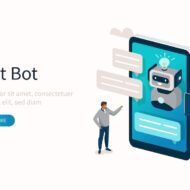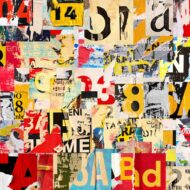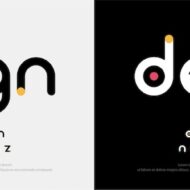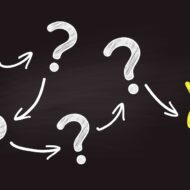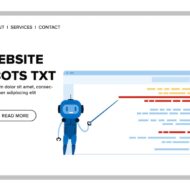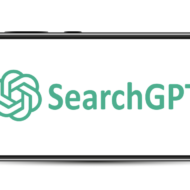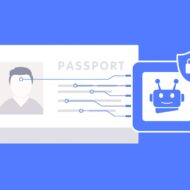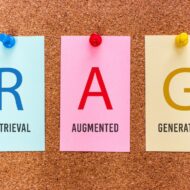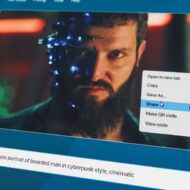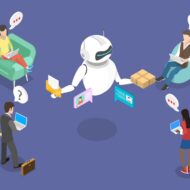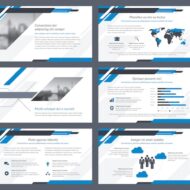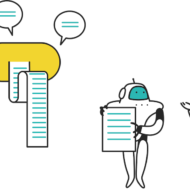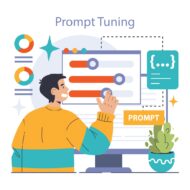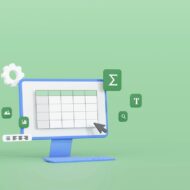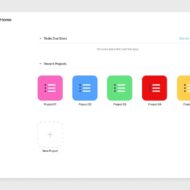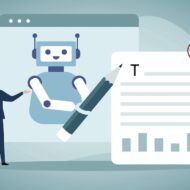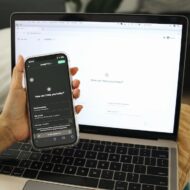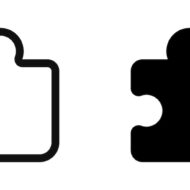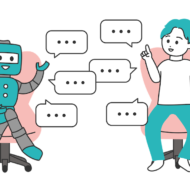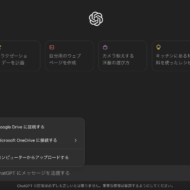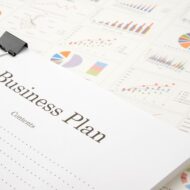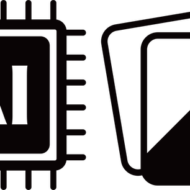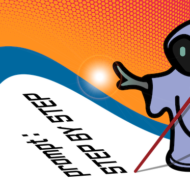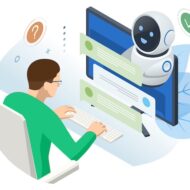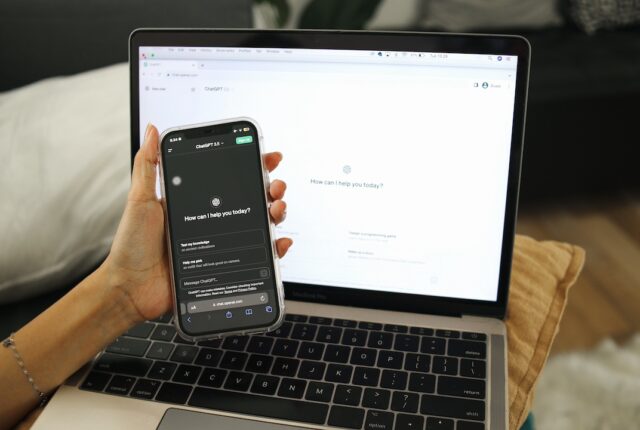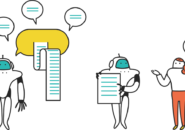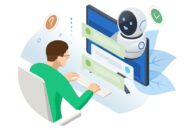世界中で大きく注目されているchatGPTは、知りたい情報をAIが迅速に教えてくれるだけでなく、翻訳から要約、議事録の作成など、さまざまなシーンで大活躍してくれる便利なツールです。chatGPTは基本的にテキストベースのAIのため、多くの場合にはテキスト入力という形で質問やリクエストを行います。しかし、工夫次第では音声入力をすることも可能という事はご存じでしょうか。
本記事では、chatGPTの音声入力の方法や失敗しないポイントを解説していきます。
chatGPTで音声入力は可能なのか?
chatGPTは、テキストベースのAIモデルです。工夫次第で音声入力することは可能ですが、chatGPT単体で音声入力の機能がデフォルトで搭載されているわけではありません。この点には注意が必要でしょう。それでは、どのような方法を使えばchatGPTで音声入力することが可能になるのでしょうか?
方法1:スマホ版chatGPTを使う
パソコンからアクセスするWeb版のchatGPTは、音声入力するという点でのハードルは高めです。しかし、音声認識技術がデフォルトで搭載されている事が多いスマホのchatGPTアプリなら、音声入力機能がついています。同じchatGPTというツールでも、パソコンからアクセスする場合と、スマホからアクセスする場合とでは、使える機能が違うという点は、知っておくと便利かもしれません。
スマホ版のchatGPTは、Web版同様に、無料で利用できます。すでにWeb版を利用している人は、使っているログインIDやパスワードをスマホ版アプリでも利用ができます。またWeb版とスマホ版とは連携しているため、過去の利用履歴などに関しては、どちらのデバイスからでも同じ内容を確認できます。
スマホ版chatGPTは、2023年に日本国内向けにリリースされたアプリがあります。ダウンロードは無料ですが、オプション的な機能はアプリ内で課金することもできます。iPhoneとアンドロイド、どちらのスマホにも対応したアプリがある点も、このアプリの魅力と言えるでしょう。
方法2:PCならVoice-Inを使う
デフォルトで音声入力機能を利用するためには、スマホ版chatGPTアプリを使うのが最適かもしれません。しかし中には、パソコンでchatGPTを利用する際にも音声入力をしたいというユーザーはいるでしょう。その場合には、Voice-Inという音声を文字に変換してくれるブラウザの機能を使うのが便利です。
Webブラウザには、さまざまな種類があります。その中でもGoogleからラインナップされているChromeには、Voice-Inという拡張機能がついており、これがchatGPTと相性がとても良いと評判です。Voice-Inは、Chromeのウェブストアからダウンロードしてインストールできるので、ぜひ試してみて下さい。
このVoice-Inを使うと、Webブラウザを使っている時には音声入力が可能となります。この拡張機能は、音声をセンサーが感知してテキスト入力してくれるというもので、文字化された情報をchatGPTが読み取り、AIが質問やリクエストに応えてくれるという仕組みで作動します。
方法3:パソコンの音声機能を使うことも可
Google ChromeのようなWebブラウザの拡張機能を使わなくても、もともとMacやWindowsのパソコンに搭載されている音声入力機能を使うこともできます。例えばMacなら、音声入力機能がデフォルトで標準装備されています。拡張機能などを追加する必要はなく、パソコンのメニュー画面から設定を変更すると、音声で入力するとMac自身がテキストへ変換してくれます。そこから先は上記の通り、文字となった情報をchatgptが処理してくれます。
Windowsにも、音声を認識する機能はついています。ただし、パソコンによってはマイクが別途で必要となることもあるため、持っていない場合にはあらかじめ準備しておく必要があります。その上で、パソコンが音声を認識できるようなセットアップを行うことで、音声での入力がパソコンの画面ではテキスト表示され、そのテキストをchatgptが処理します。
chatGPTで音声入力する際のポイント
chatGPTで音声入力できる環境を整えても、なかなかうまく入力ができないと感じるユーザーは少なくありません。音声入力でchatGPTを使う際には、いくつかのポイントを抑えることが大切です。
ポイント1:デバイスの品質
音声入力では、ユーザーから発する音声を拾うためのマイク、そしてそれを処理するパソコンやスマホ、タブレットなどのデバイスが必要です。スマホやタブレットはもとからマイク機能が内蔵されているものが多いですが、パソコンの場合には標準装備されていないことは少なくありません。
パソコンとは別にマイクを購入し、それをパソコンに接続して使うことも、もちろん可能です。その際には、できるだけ高品質なマイクを選ぶと拾ってくれる音声の質が向上し、chatGPTでの音声入力がよりスムーズになるでしょう。またこれからパソコンなどのデバイスを購入する人は、できるだけマイクの品質が良いものを選ぶことをおすすめします。
ポイント2:設定やカスタマイズ
パソコンなどのデバイスに搭載されている音声入力機能や音声認識機能を有効にする際には、chatGPTを使う前の段階で、パソコンの設定やカスタマイズの作業が必要です。設定自身はそれほど難しくない事が多いのですが、言語を設定したり、どのぐらいの精度で音声を認識するかなど、細かい点を決めなければいけません。デバイスによっては、音声入力機能をオンとオフにする際にショートカットキーを使えることもあります。その場合には、ショートカットキーを忘れないようにメモしておくこともおすすめです。
ポイント3:トレーニングと経験が必須
ユーザーが音声によって入力した内容は、音声入力機能や音声認識機能を使うことで文字として変換されます。しかし実際に使ってみると分かりますが、正しく聞き取ってもらえなかったり、正確に認識されずに誤変換されるなど、イライラすることは多かれ少なかれ、ほぼすべてのユーザーが経験することでしょう。
この音声入力ツールに使われているエンジンには、学習機能が搭載されています。そのため、使えば使うほどユーザーの癖や傾向を把握し、より聞き取りの精度が高まります。最初は誤変換や聴き間違いなどでイライラしても、辛抱強く経験を積むことで、認識の精度が上がってchatgptの使い勝手もアップします。
音声認識の精度を上げるためには、ユーザー自身ができる工夫もあります。それは、話し方を工夫するという事です。話すスピードが速くても、滑舌が良ければ音声入力ツールは聞き取ることができます。しかし、明瞭ではない話し方をしていると、残念ながら精度という点では満足度が低くなってしまうかもしれません。音声で入力をする際には、できるだけはっきりと分かりやすく発声することがとても大切です。
まとめ
chatGPTを音声入力する際には、スマホ版アプリならデフォルト機能として搭載されているので、最も使いやすいでしょう。パソコンで利用する際には、まずは音声をテキスト変換してくれるツールや機能を有効にした上で、テキストベースのchatGPTに情報を処理してもらうという方法が有効です。